I codici di errore di Modern Warfare sono sempre frustranti. Prima o poi, troverai alcune stringhe di numeri che ostacolano la tua esperienza di gioco. Può essere particolarmente fastidioso per i giocatori che vogliono semplicemente entrare nella modalità campagna per giocatore singolo ma non possono a causa di un errore relativo alla modalità multiplayer. Questo è esattamente il caso di 'Dev Error 6328'.
FARE USO DEL VIDEO DEL GIORNO
Se visualizzi l'errore di sviluppo 6328 quando provi ad avviare Call of Duty: Modern Warfare o quando aspetti nella sua lobby multiplayer, ecco le soluzioni che puoi provare per tornare al gioco.
1. Prova a eseguire riparazioni e controlli di base
L'errore di sviluppo 6328 può apparire come un problema tecnico di sistema occasionale. Pertanto, riavvia il sistema e riavvia Modern Warfare per assicurarti che non si tratti di un colpo di fortuna.
Inoltre, un'interruzione del server in corso o un problema a livello di sistema può attivare questo codice di errore. Prima di immergerti in soluzioni più complesse, visita il Pagina di stato del server di Call of Duty Modern Warfare e assicurarsi che tutti i servizi siano operativi.

Se i servizi sono attualmente in fase di inattività, non puoi fare altro che attendere che tornino operativi.
2. Esegui Call of Duty: Modern Warfare con DirectX 11
DirectX è un insieme di API in Windows che gestiscono gli elementi grafici di software e giochi. La maggior parte degli ultimi giochi è compatibile con più versioni di DirectX. Ad esempio, Call of Duty: Modern Warfare è compatibile con DirectX 12 e 11.
Ma per qualche motivo, DirectX 12 non funziona bene come DirectX 11 con Modern Warfare. In effetti, l'esecuzione del gioco su DirectX 12 provoca spesso vari problemi come Dev Error 6328.
come creare una curva di testo in Illustrator
Pertanto, prova a eseguire il gioco su DirectX 11 per ottenere un'esperienza più stabile ed eliminare il problema in questione. Per fare ciò, attenersi alla seguente procedura:
- Aprire battle.net sul tuo sistema.
- Clicca il Ingranaggio icona accanto a Call of Duty Modern Warfare e seleziona Impostazioni di gioco .
- Spunta il Argomenti aggiuntivi della riga di comando scatola.
- Tipo -d3d11 all'interno della casella e fare clic sul pulsante Fine.
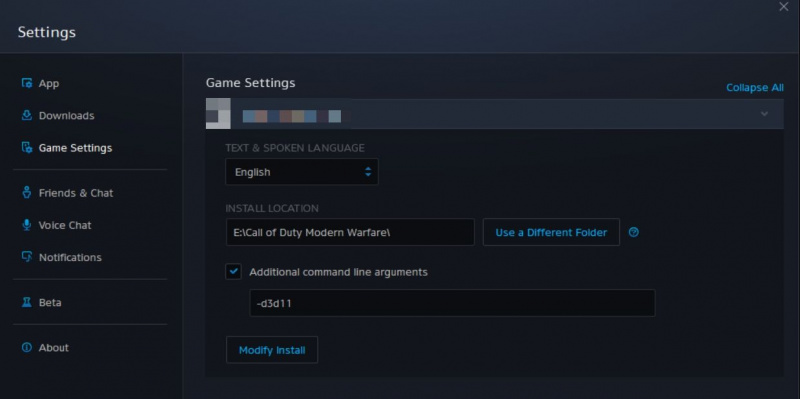
Riavvia rapidamente il programma di avvio e controlla se stai ancora affrontando il problema.
3. Modifica le impostazioni di priorità di Modern Warfare
Come qualsiasi altro titolo tripla A, Call of Duty Modern Warfare richiede la massima potenza della CPU per funzionare senza problemi. Sfortunatamente, altre applicazioni in background assorbono la potenza della CPU disponibile e lasciano il gioco con risorse limitate.
La soluzione, in questo caso, è chiudere tutte le applicazioni in esecuzione in background non necessarie e quindi modificare l'impostazione della priorità di Modern Warfare. Assegnare una priorità più alta al gioco assicurerà che ottenga una preferenza per le risorse di sistema più elevata rispetto a prima.
Per modificare le impostazioni di priorità di COD Modern Warfare, segui le istruzioni seguenti:
- Apri il Task Manager e selezionare il Particolari scheda.
- Fare clic con il pulsante destro del mouse sul file eseguibile di Modern Warefare e selezionare Imposta la priorità .
- Scegliere Alto dall'elenco delle opzioni disponibili.
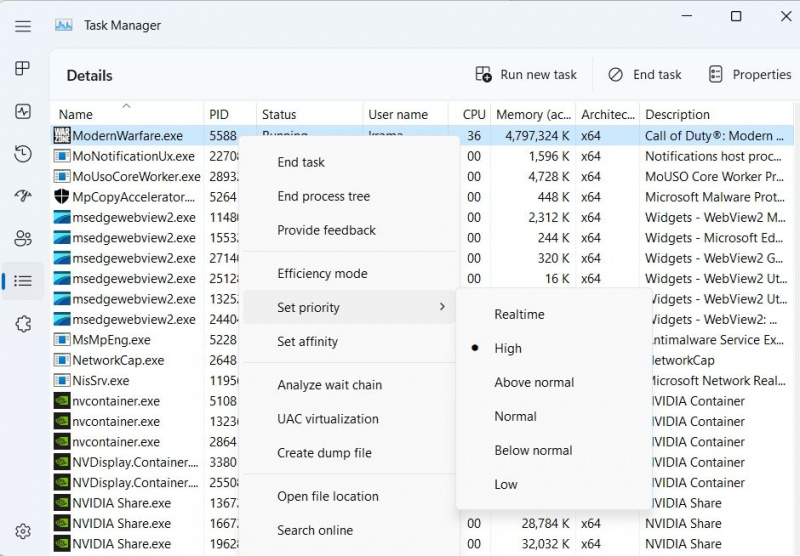
- Clic Cambia priorità alla casella di conferma che appare.
Ora, il gioco continuerà a funzionare con priorità alta finché non lo disabiliterai manualmente.
4. Tutti i servizi di Origin
Il codice di errore può derivare da un conflitto tra Battle.net e i servizi Origin. Per risolvere questo problema, dovrai chiudere tutti i servizi Origin in background.
Ecco come farlo.
- Aprire il Task Manager premendo il tasto Ctrl + Maiusc + Esc tasti di scelta rapida.
- Nel Processi scheda, fai clic con il pulsante destro del mouse su tutti i servizi di Origin e scegli Ultimo compito dal menu contestuale.
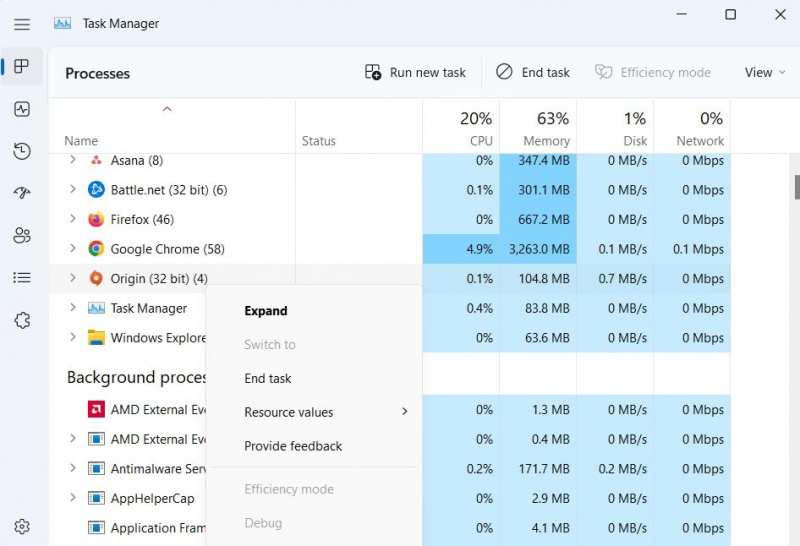
- Passa al Avviare scheda, fare clic con il pulsante destro del mouse su Origine e scegli Disattivare. Ciò garantirà che Origin non si avvii automaticamente all'avvio del sistema.
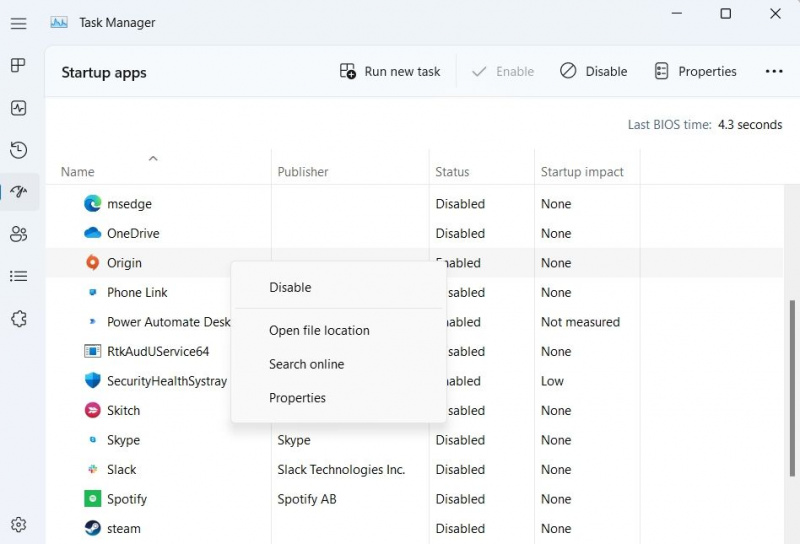
Quindi, riavvia il computer e controlla se il problema persiste. In caso affermativo, provare la soluzione successiva nell'elenco.
iphone non si connette al computer usb
5. Aumenta la memoria virtuale per la RAM del tuo sistema
Molto probabilmente dovrai affrontare il codice di errore se il tuo sistema esaurisce la memoria. Come soluzione, dovrai aumentare l'allocazione della memoria virtuale per la RAM.
Quando il computer esaurisce la RAM, utilizza la memoria virtuale per offrire un'espansione temporanea. Lo fa utilizzando il disco rigido per espandere la RAM in modo efficace. Puoi dare un'occhiata al nostro guida alla memoria virtuale per sapere come aumentare la memoria virtuale sul tuo computer.
6. Scarica l'ultimo aggiornamento del driver grafico
A volte, dovrai affrontare l'errore di sviluppo 6328 a causa di un driver grafico corrotto o obsoleto. Fortunatamente, puoi scaricare l'ultimo aggiornamento del driver grafico utilizzando Gestione dispositivi per risolvere questo problema. Ecco come farlo:
- Premere Vinci + X tasti di scelta rapida e scegliere Gestore dispositivi .
- Estendere la Schede video elenco.
- Fare clic con il pulsante destro del mouse sul driver e scegliere Aggiorna driver .
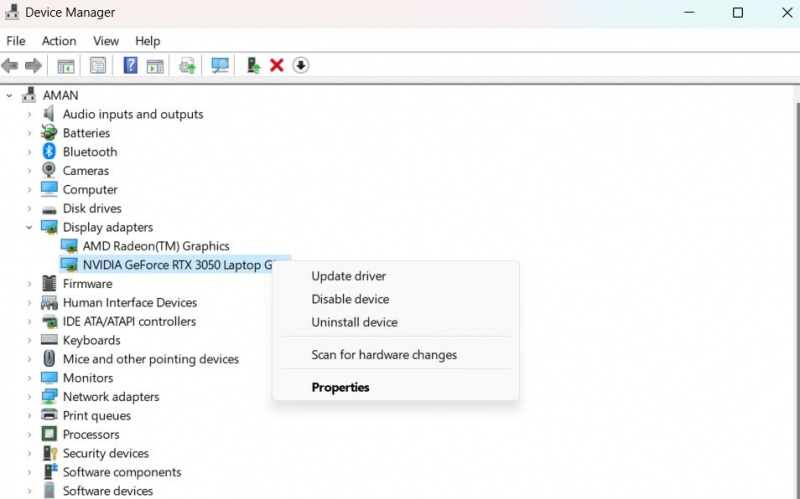
- Selezionare Cerca automaticamente i driver .
- Windows cercherà e scaricherà l'ultimo aggiornamento del driver grafico.
Se Windows non trova nulla, puoi visitare il sito Web del produttore della GPU per aggiornare il driver o utilizzare un aggiornamento driver gratuito .
7. Elimina la cartella Intrattenimento Blizzard
Come qualsiasi altra applicazione, Battle.net memorizza anche i dati della cache per offrire un servizio più veloce alla tua prossima visita alla sua piattaforma. Ma con il tempo, i file della cache possono danneggiarsi e causare vari problemi, incluso uno nella discussione.
Dovrai cancellare i dati della cache di Battle.net per risolvere il problema. Per fare ciò, premere Vinci + R tasti di scelta rapida per aprire il Correre finestra di dialogo, digitare %Dati del programma% e premere Invio. Quindi, individuare e fare clic con il pulsante destro del mouse su Cartella Blizzard Entertainment . Scegliere Elimina dal menu contestuale.
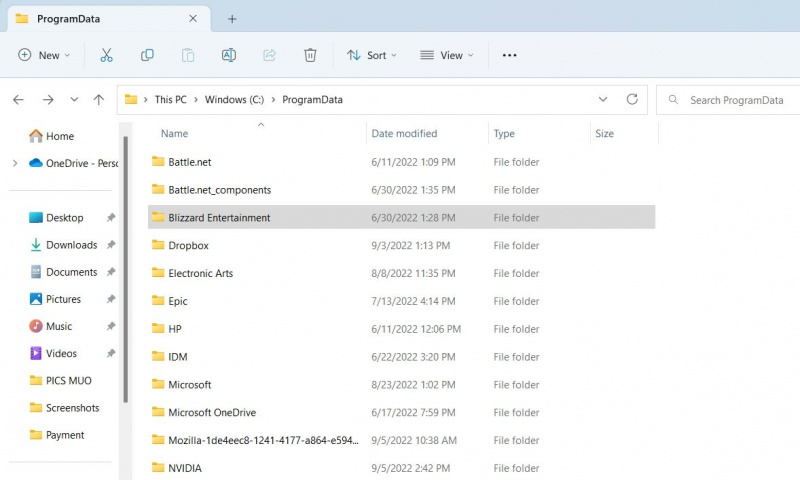
Quindi, riavvia rapidamente il tuo sistema e verifica il problema.
8. Reinstalla Modern Warfare
Se continui ad avere problemi con il gioco, probabilmente c'è qualcosa che non va nei file del gioco. Dovrai reinstallare Call of Duty: Modern Warfare come ultima risorsa.
Fortunatamente, reinstallare il gioco è una di quelle soluzioni che ha aiutato molti giocatori a correggere il codice di errore. Ma assicurati di reinstallare il gioco senza interruzioni o errori di download.
Far funzionare di nuovo Call of Duty Modern Warfare
Ci sono diversi motivi per cui ti imbatti in Dev Error 6328 in Call of Duty Modern Warfare. Con i metodi di cui sopra, puoi risolvere rapidamente l'errore e tornare a giocare. Ricorda che la reinstallazione del gioco dovrebbe essere il tuo metodo di ultima risorsa per correggere il codice di errore.
